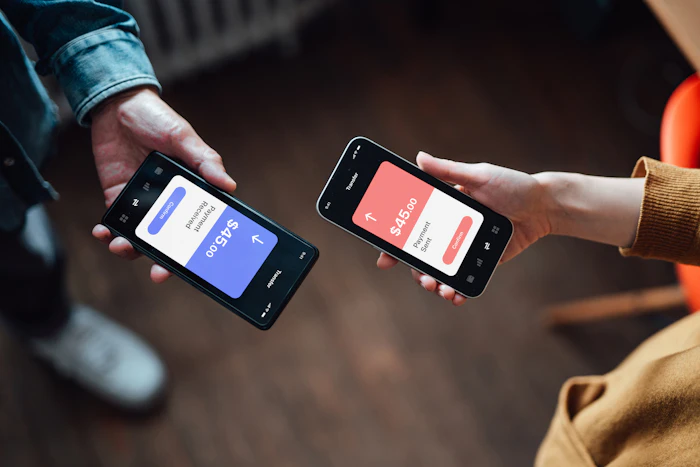
ワイモバイルまとめて支払いの使い方は?キャリア決済の特長や上限を解説
まとめて支払いは、Y!mobileやソフトバンクが提供する決済サービスで、さまざまな場面で利用できる便利なサービスです。Y!mobileを利用している人や乗り換えを検討している人のなかには、まとめて支払いのサービスを詳しく知りたい人もいるのではないでしょうか。
本記事では、Y!mobileまとめて支払いのサービス内容や使い方について徹底解説します。利用時の注意点や問い合わせ先も紹介するので、ぜひ最後まで記事を確認してみてください。

大手家電量販店出身で、7,000人以上に携帯電話の販売や通信サービスの契約を担当。主要な通信会社の料金プランや販売機種をすべて把握し、その豊富な知識で店舗販売ランキングにおいて個人表彰もされている。 その後マイベストに入社、携帯電話や光ファイバー回線キャリア・インターネットプロバイダーなどの通信会社を専門に担当しており、格安SIMやホームルーターを実際に回線契約し各社の料金プランや通信速度の比較を行うとともに、モバイルだけでなく10社以上の戸建て・マンション向けの光回線の通信速度・速度制限も調査している。 また自身が行う検証の中で通信会社の公表値と異なる数値も発表、わかりにくいと言われる通信サービスだからこそ、理解しやすく信頼できるコンテンツの企画制作を心掛けている。
格安SIM(格安スマホ)おすすめTOP5
オプテージ

取り扱い回線の多さは魅力。マイそくプランはサブ回線向け
LogicLinks

料金プランが豊富。カウントフリーオプションでお得に使える
Y!mobileまとめて支払いとはどんなサービス?

Y!mobileのまとめて支払いとは、購入したものの料金をY!mobileの月々の利用料金にまとめられるサービスです。Y!mobileのまとめて支払いを利用すれば、商品やアプリの購入時にクレジットカード番号の入力などの手間がかかりません。
Y!mobileのまとめて支払いは月額料金が無料であるほか、さまざまな場面で利用できるのも魅力。以下は、Y!mobileのまとめて支払いが利用できるサービスの具体例です。
App Store
Apple Music
iTunes
Google Play
PayPay
Yahoo!ショッピング
Amazon
mercari
上記のサービス以外にも、動画サービスの利用料金の支払いや、ゲームアプリ内課金にも利用できます。
Y!mobileのまとめて支払いは、幅広い機種に対応している点もポイントです。iPhoneであれば、iPhone SE(第3世代)やiPhone12などでY!mobileのまとめて支払いが利用できます。Androidであれば、Libero 5G III や OPPO Reno7 Aなどで利用が可能です。
自分のスマートフォンがY!mobileのまとめて支払いに対応しているか知りたい人は、ワイモバイルまとめて支払いを確認してみてください。
Y!mobileまとめて支払いの上限はいくら?
Y!mobileのまとめて支払いは、使用者年齢によって上限額が異なります。使用年齢別の上限額や支払いの上限を増やす方法を解説するので、内容を確認してみてください。
月の上限は最大で10万円

Y!mobileまとめて支払いの月の上限は1か月で最大10万円であり、使用者年齢が下がれば上限額も下がります。
具体的な使用者年齢ごとの上限額は、以下のとおりです。
満12歳未満:最大2,000円/月
満20歳未満:最大20,000円/月
満20歳以上:最大100,000円/月
Y!mobileまとめて支払いにおける1か月は1日から末日であり、毎月の携帯電話利用料金の起算日や締切日と同一です。利用状況によっては、上記の上限額より低く設定される場合もある点は理解しておきましょう。
注意が必要なのは、子どもにスマートフォンを持たせていて、使用者登録を親にしている場合です。使用者登録が親の場合は、子どもに最大で10万円まで利用されてしまう可能性があります。
スマートフォンの契約時の使用者情報を子どもにすれば月の上限額を下げられるため、契約時には十分に注意しましょう。
Y!mobileまとめて支払いの上限を増やすには?

Y!mobileまとめて支払いの上限額は、支払い状況などを考慮してY!mobileが決定するため、自分で増やすことはできません。
利用状況や支払い状況がよければ、上限も増えることが予測できます。しかし、過去の入金状況によっては、利用可能額が0円から増えない場合もあるため注意が必要です。
自分の上限額の引き上げをY!mobileに問い合わせてお願いすることもできません。でY!mobileの公式サイトでは、自分の与信判定の詳細や上限額の引き上げ、滞納解消による再開時期などの質問には答えられないと記載があります。
上限額は自分ではコントロールができないものと認識したうえで、Y!mobileのまとめて支払いを利用しましょう。
Y!mobileまとめて支払いの利用可能額を確認・設定する方法
Y!mobileのまとめて支払いは、上限内であれば利用可能額の変更ができます。具体的な設定手順や利用制限の設定方法を紹介するので、内容を確認してみてください。
利用可能額はMy Y!mobileから確認や設定ができる

Y!mobileまとめて支払いの利用可能額は、MY Y!mobileから確認や設定ができます。サービスの使いすぎを防ぎたい場合や、子どもの利用を制限したい場合は、利用希望額を低く設定しましょう。
MY Y!mobileにログインする際には、電話番号とパスワードが必要です。パスワードを忘れた場合は、契約時に決めた4桁の数字がわかれば再設定ができます。再設定後に、新たなパスワードでログインしましょう。
利用可能額の確認と設定を行う具体的な手順は、以下のとおりです。
My Y!mobileにログインし「ご利用可能額など」をタップする
「ご利用可能額の設定」をタップする
「現在のご利用可能額」が表示されるため「ご希望のご利用可能額」の項目に変更額を入力する
設定内容を確認し「次へ」をタップする
「使いすぎ防止パスワード」が未設定の場合は、希望のパスワードを入力し「設定」をタップする
「使いすぎ防止パスワード」は、Y!mobileまとめて支払いの利用可能額の設定や利用制限の際に登録します。「使いすぎ防止パスワード」の設定が完了したら、利用可能額の変更は完了です。
利用制限(停止)の設定も可能

Y!mobileのまとめて支払いを解約することはできませんが、利用制限の設定を行って利用停止状態にはできます。設定は利用可能額の変更と同様に、My Y!mobileから行うことが可能です。
具体的な手順は、以下を確認してください。
My Y!mobileにログインし「ご利用可能額など」をタップする
「ご利用制限」をタップする
注意事項を確認し「制限する」をタップする
「使いすぎ防止パスワード」が未設定の場合は、希望のパスワードを入力し「設定」をタップする
以上で手続きは完了です。利用制限を解除したい場合も同じ手順で行えます。
なお、Y!mobileまとめて支払いの利用制限をした場合でも、有料の月額サービスなどは自動解約になりません。詳細は次の項目で解説するので、あわせて内容を確認しましょう。
Y!mobileまとめて支払いの注意点
Y!mobileのまとめて支払いを利用する際の注意点は、2つあります。それぞれ詳細を確認しましょう。
利用制限をしても有料月額サービスの支払いは継続されることがある

Y!mobileまとめて支払いの利用制限をしても、有料の月額サービスは解約されず、支払いが継続される可能性があります。Y!mobileのまとめて支払いを利用して毎月の利用料金を支払っているサービスがあれば、別途解除手続きが必要です。
解除手続きは、My Y!mobileから行います。具体的な手順は以下のとおりです。
My Y!mobileにログインし「ご登録中サービス」をタップする
有料サービスの登録状況が表示されるため、解約したい有料サービスの「次へ」をタップする
「解除」をタップする
手続きは以上で完了です。Y!mobileまとめて支払いの利用制限をする際には、利用中の有料の月額サービスがないか必ず確認しましょう。
携帯電話料金の支払いに遅れるとまとめて支払いが利用できない

Y!mobileのまとめて支払いは、携帯電話料金の支払いが遅れている場合には利用できません。携帯電話料金の滞納に気づきすぐに支払いをしても、翌請求月開始日から最大8日間は利用制限がかかります。
携帯電話料金の支払い状況は、My Y!mobileから確認が可能です。具体的な方法は、以下を確認してみてください。
My Y!mobileにログインし、ページ右上のメニューボタンをタップする
「料金案内」をタップする
「月々のお支払状況の確認」をタップする
画面には、過去6か月分の支払い状況が表示されます。Y!mobileのまとめて支払いが利用できない場合は、携帯電話料金を滞納していないか確認しましょう。
Y!mobileまとめて支払いの利用方法
次に、Y!mobileまとめて支払いの具体的な利用方法を紹介します。App StoreやGoogle Playなど利用頻度が高いと予想されるものを厳選したので、内容を確認してみてください。
App Storeなどで利用する方法

App StoreでY!mobielのまとめて支払いを利用する場合は、Apple IDを取得してからY!mobileまとめて支払いの設定を行う必要があります。
設定が完了すれば、App Storeでの商品購入やiTunes Storeでのアプリケーション購入の際に、Y!mobileのまとめて支払いを利用することが可能です。
Apple IDの取得方法は、以下を確認してください。なお、すでにApple IDを保有している人は以下の設定は必要ありません。
設定アプリの「iPhoneにサインイン」をタップする
「Apple IDをお持ちでないか忘れた場合」をタップする
「Apple IDを作成」をタップする
名前を入力する
生年月日を入力して「次へ」をタップする
メールアドレスを入力する画面に遷移するため、メールアドレスを保有していない人は「メールアドレスを持っていない」をタップする
「iCloudメールアドレスを取得する」をタップする
希望のiCloudメールアドレスを入力して「次へ」をタップする
「メールアドレス作成」をタップする
自分でパスワードを決め、入力したら「次へ」をタップする
電話番号を確認し「続ける」をタップする
利用規約が表示されるため「同意する」をタップする
再度利用規約の確認画面が表示されるため「同意する」をタップする
自分のiPhoneのパスコードを入力する
以上でApple IDの取得は完了です。続いて、Y!mobileまとめて支払いの設定を行います。具体的な手順は以下のとおりです。
iPhoneのホーム画面の「App Store」をタップする
「続ける」をタップする
「App Storeに位置情報の利用を許可しますか?」と表示されたら「Appの使用中は許可」をタップする
右上のアイコンをタップする
Apple IDとパスワードを入力して「サインイン」をタップする
「レビュー」をタップする
「利用規約に同意する」をタップする
「次へ」をタップする
「キャリア決済」と「この携帯電話番号を使用する」を選択し、画面を下にスライドする
請求書先氏名、請求書先住所などの必要事項を入力し「次へ」をタップする
「続ける」をタップする
以上で設定は完了です。設定が完了したら、App Storeで料金の支払いが必要な場合は、Y!mobileのまとめて支払いを利用できます。
Google Playで利用する方法

Google PlayでY!mobileのまとめて支払いを利用する場合は、Googleアカウントを作成し、支払い情報の設定を進めます。
Googleアカウントの作成方法は、以下のとおりです。なお、すでにGoogleアカウントを保有している人は支払い情報の設定に進んでください。
ホーム画面を下から上にスワイプし、アプリ一覧を表示する
「設定」をタップする
「アカウント」をタップする
「アカウントを追加」をタップする
「Google」をタップする
「アカウントを作成」をタップする
「自分用」をタップする
名前を入力し「次へ」をタップする
生年月日と性別を入力し「次へ」をタップする
「別のGmailアカウントを作成する」を選択し、任意のアドレスを入力後に「次へ」をタップする
任意のパスワードを入力し「次へ」をタップする
「電話番号を追加しますか?」と表示されたら内容を確認し「はい、追加します」をタップする
「次へ」をタップする
「プライバシーポリシーと利用規約」を確認し「同意する」をタップする
「Googleサービス」を確認し「もっと見る」をタップする
「同意する」をタップする
アカウント画面に追加したアカウントが表示されたら、Googleアカウントの作成は完了です。続いて、Y!mobileのまとめて支払いの設定を行います。
具体的な手順は、以下のとおりです。
ホーム画面の「Playストア」をタップする
画面左上のメニューボタンをタップする
「お支払い方法」をタップする
「Y!mobileの決済を利用」をタップする
郵便番号を入力し「保存」をタップする
設定が完了すると、お支払い方法でY!mobileのまとめて支払いが選択されます。Google Playでの決済の際に利用してみてください。
Amazonで利用する方法

AmazonでY!mobileのまとめて支払いを利用する場合は、支払い方法を追加する必要があります。
Amazonは商品の購入に加え、Amazonプライムの会員費やKindleでの本の購入など活用機会が多いため、簡単に決済できるY!mobileまとめて支払いの設定をしておくと便利です。
具体的な設定手順は、以下を確認してみてください。
Amazonでほしい商品を選択し、購入ボタンをタップする
名前・携帯電話番号またはEメールアドレス・パスワードなど、アカウント登録に必要な情報を入力する(すでにAmazonのアカウントを保有している場合は、この工程は不要)
「お支払い方法の追加」をタップする
画面左上のメニューから「アカウントサービス」を選択し「お支払い方法」をタップする
「携帯決済」を選択する
「携帯電話会社を選択」をタップし「Softbank」をタップする
「続行」をタップする
支払方法に「SoftBank(個人用)」がチェックされていることを確認し「続行」をタップする
「注文の確定とお支払い」をタップする
ソフトバンクのお申し込み内容の確認から「申し込む」をタップする
携帯電話に設定完了の通知が届く
手続きが完了したら、Amazonの商品購入手続きも完了します。
2回目以降は、支払い方法選択画面で「SoftBank(個人用)」が選択できるため、簡単に決済が可能です。一度設定すれば決済が楽なため、はじめに支払い方法を追加しておきましょう。
デジタルコンテンツ購入や通販サイトで利用する方法

デジタルコンテンツの購入やYahoo!ショッピングなどの通販サイトでは、支払い方法を選択するだけでY!mobileのまとめて支払いが利用できます。事前の設定などが不要で難しい操作もないため、簡単に決済が可能です。
スマートフォンでデジタルコンテンツを購入する際の手順を紹介します。
決済の支払い手段を選択する画面で「ワイモバイルのまとめて支払い」を選択する
利用規約を確認し、購入内容に誤りがなければ「購入する」ボタンをタップする
決済が完了したら、購入完了メールが届きます。以上でデジタルコンテンツの購入は完了です。
続いて、通販サイトなどでのショッピングで、Y!mobileのまとめて支払いを利用する際の支払い手順を紹介します。
通販サイトなどのショッピングでY!mobileのまとめて支払いを利用する場合は、Wi-Fiに接続しているかどうかで手順が異なるため注意してください。
以下は、具体的な手順です。
【スマートフォンやタブレット(Wi-Fiオフ)を利用する場合】
決済の支払い手段を選択する画面で「ワイモバイルのまとめて支払い」を選択する
利用規約を確認し、購入内容に誤りがなければ「購入する」ボタンをタップする
【PCまたはスマートフォン・タブレット(Wi-Fi接続)を利用する場合】
決済の支払い手段を選択する画面で「ワイモバイルのまとめて支払い」を選択する
携帯電話番号とY!mobileのパスワードを入力し、「次へ」をタップする
利用規約を確認し、購入内容に誤りがなければ「購入する」ボタンをタップする
【スマートフォン・タブレット(Wi-Fi接続)を利用する場合】
決済の支払い手段を選択する画面で「ワイモバイルのまとめて支払い」を選択する
Wi-Fi をOFFにしてモバイルデータ通信へ切り替えたら「次へ」をタップする
利用規約を確認し、購入内容に誤りがなければ「購入する」ボタンをタップする
いずれも、購入完了後にメールが送られてきます。
基本的には支払い方法を選択するだけで決済ができるため、ショッピングの際にはY!mobileまとめて支払いの利用を検討してみてください。
PayPayにチャージする方法

Y!mobileのまとめて支払いでPayPayにチャージするには、PayPayのアプリで設定が必要です。
アプリの設定手順は、はじめてPayPayアプリを利用する場合と、すでにPayPayアプリを利用している場合で異なります。具体的な手順は以下のとおりです。
【はじめてPayPayアプリを利用する場合】
PayPayアプリを開き「ソフトバンク・ワイモバイルで新規登録」をタップする
規約に同意し「上記に同意してはじめる」をタップする
SMSで受信した4桁のコードを入力し、認証する
「設定に進む」をタップする
電話番号を確認し「設定する」をタップする
以上で設定は完了です。続いて、PayPayアプリをすでに利用している場合の設定手順を紹介します。
【すでにPayPayアプリを利用している場合】
PayPayアプリホーム画面右下の「アカウント」をタップする
「外部サービス連携」をタップする
「ソフトバンク・ワイモバイル」をタップする
規約に同意し「上記に同意して連携する」をタップする
「設定に進む」をタップする
電話番号を確認し「設定する」をタップする
以上で設定は完了です。
PayPayアプリでの設定が完了したら、任意の金額をチャージします。チャージはPayPayアプリからできるので、以下の手順を確認してください。
PayPayアプリの「チャージ」をタップする
「ソフトバンク・ワイモバイル まとめて支払い」をタップする
チャージしたい金額を入力し「チャージする」をタップする
以上でチャージは完了です。
Y!mobileまとめて支払いの問い合わせ先

Y!mobileまとめて支払いの問い合わせには、Y!mobile公式サイトのよくある質問を参照する方法、電話をかけて問い合わせる方法、チャットで問い合わせる方法、店舗に行く方法、Twitterで問い合わせる方法の5つが利用できます。
電話をかけて問い合わせをする場合は有料ですが、そのほかの方法は無料で問い合わせをすることが可能です。
疑問が出てきた場合、まずはY!mobile公式サイトのカスタマーサポート(問い合わせ)ページから内容を確認しましょう。よくある質問を確認すれば解決する場合がほとんどです。
ページにアクセスしたら、問い合わせ内容のなかから「料金・支払い」を選択し、「まとめて支払い」の項目を確認しましょう。「さらに詳しく教えてください」と表示されるため、自分が問い合わせしたい内容を選択してください。
内容を確認しても疑問が解決しない場合は、「オペレーターに相談する」のボタンをタップしましょう。端末がMy Y!mobileにログイン状態であれば「以下から、ご都合の良い選択肢をお選びください。」と画面に表示され、日時指定で電話予約ができます。
問い合わせ内容や予約日時を指定すれば、当日電話を待つのみです。
急ぎで問題を解決したい場合は、有料で電話をかける方法もあります。Y!mobileのスマートフォンから電話をする場合は「151」、そのほかのスマートフォンや固定電話から電話をする場合は「0570-039-151」に電話をかけましょう。
音声ガイダンスが流れるため、指示に従い該当ボタンをタップするとオペレーターとの通話が可能です。
チャットで問い合わせをする場合は、「チャットサポートのご案内」ページの「今すぐチャットを利用する」のボタンをタップすると、チャット用のページが開きます。質問に回答していき、問い合わせを行いましょう。オペレーターの対応時間は、10時〜24時です。
対面で話して相談したい場合は、Y!mobileの店舗に行き、店員に質問する方法もあります。かんたん来店予約から事前に予約をしておけば、待ち時間が短縮されるため、来店して問い合わせをする場合は利用してみてください。
Y!mobileでは、Twitterからの問い合わせも受け付けています。アカウントは@ymobile_Careです。ただし、Twitterでの質問は回答されない可能性があるうえに、やり取りは全員に見える状態で行われます。個別の質問をしたい場合は、Twitterでの質問は向かないため注意してください。
Y!mobileは問い合わせ方法が豊富なため、自分に合うものを選択しましょう。
Y!mobileまとめて支払いのサービス内容や使い方を把握できたら申し込みの検討も
Y!mobileの口コミや評判は本当?mybestが検証しました
mybestでは、Y!mobileについて口コミや評判をリサーチしたうえで、実際に比較検証しました。申し込みをしようか決めかねている人は、ぜひ参考にしてください。
格安SIMを比較検討したい人は以下の記事もチェック
通信速度・料金の安さ・サポート体制・電波のつながりやすさの4項目で、mybestが人気の格安SIMを徹底比較。最適なプランの選び方も解説しているので、自分にあった契約先が見つかるでしょう。
格安SIM(格安スマホ)おすすめTOP5
オプテージ

取り扱い回線の多さは魅力。マイそくプランはサブ回線向け
LogicLinks

料金プランが豊富。カウントフリーオプションでお得に使える
人気格安SIM関連のお役立ちコンテンツ
povoの通話料を解説!かけ放題・無料通話はある?
auが提供している格安SIMのpovo。今よりも通話料を抑えたい人のなかには、povoへの乗り換えを検討している人も多いのではないでしょうか。今回は、povoの通話料金やかけ放題オプションの有無、無料通話などの通話料に関するトピックを解説します。通話料金を安くしたい人や、povoの契約を考えて...
格安SIM
ワイモバイルとLINEMOはどっちがいい?繋がりやすさや料金プランを徹底比較!
格安SIMは種類が多く、乗り換えを検討している人のなかにはワイモバイルとLINEMOで迷っている人も多いのではないでしょうか。しかし、実際に調べると「ワイモバイル安い」という声がある一方で「LINEMO速い」という声もあり、なかなか決められませんよね。そこで今回は、ワイモバイルとLINEMOの...
格安SIM
povoの解約方法を解説!MNP転出や解約手数料についても紹介
auのオンライン専用ブランドである、povo。契約してみたけど、思ったほど月額料金が安くならなかったり、料金プランが複雑で解約を検討している方もいるのではないでしょうか。そこで今回は、povoの解約方法や解約時の注意点、おすすめの乗り換え先などについて詳しく解説していきます。povoの解約を悩...
格安SIM
ワイモバイルで留守電は使える?料金や利用方法を解説
ソフトバンクの回線がお得に使えるY!mobile。乗り換えたいけど留守電は使えるのか気になっている、という人もいるのではないでしょうか。通話が多い人には、留守番電話サービスは不可欠ですよね。そこで今回は、Y!mobileの留守番電話サービスについて詳しく解説します。留守番電話を設定する方法や料...
格安SIM
ahamo(アハモ)へ切り替えるのにお得なタイミングはいつ?状況別に解説!
月額2,970円の格安料金が魅力の、ドコモの料金プランahamo。スマホ代を抑えられるahamoを契約するなら、よりお得なタイミングで切り替えたいですよね。そこで本記事では、ahamoへ切り替えるのにお得なタイミングを解説します。切り替え後に料金が発生するSIMカード別のタイミング、事前に確認...
格安SIM
新着格安SIM関連のお役立ちコンテンツ
LINEMOと楽天モバイルはどっちがいい?特徴やおすすめな人を解説
月々の通信費を抑えたい人に人気のLINEMO(オンライン専用)と楽天モバイル。契約を検討しているものの、どちらが自分に合っているかわからず、決めかねている人も多いのではないでしょうか。そこで今回は、LINEMOと楽天モバイルのどちらがよいかをわかりやすく解説します。エリア・料金・サポート体制な...
格安SIM
楽天モバイルとahamoを徹底比較!料金・速度はどっちがおすすめ?
格安SIMなみの料金で使えて人気のある楽天モバイルとahamo。それぞれの特徴の違いがわからず、自分はどちらを選ぶべきか悩んでいる人もいるのではないでしょうか。今回は、楽天モバイルとahamoを12項目で徹底比較します。それぞれがどのような人におすすめなのかも解説するので、契約先を選ぶ際の参考...
格安SIM
楽天モバイルで端末のみ購入できる?申し込み方法やお得に手に入れる方法も解説
お得なプランで月々の通信料金を抑えられる、楽天モバイル。スマホもお得に購入できれば、さらに出費を抑えられますよね。とはいえ、端末のみを購入できるかどうかわからず困っている人もいるのではないでしょうか。そこで今回は、楽天モバイルで端末のみを購入する方法を解説します。具体的な手順とあわせて、端末の...
格安SIM
【2025年12月】格安SIMのキャンペーンを比較!乗り換えでお得になるのはどこ?
格安SIMに乗り換える際には、性能や料金プランはもちろん、キャンペーンも気になりますよね。せっかくなら割引やキャッシュバックを利用して、お得に申込みたいという人も多いでしょう。そこで今回は、2025年12月時点の格安SIM各社のキャンペーンを一挙にご紹介。新規契約や乗り換えだけでなく、利用中の...
格安SIM
【2025年12月】格安SIMの端末セットキャンペーンを解説!お得なのはどこ?
格安SIMの各社キャンペーンでは、iPhoneやAndroid端末がお得になる割引プランやポイントアップを展開しています。しかし、数が多すぎて自分ですべて調べるのは大変ですよね。そこで今回は、2025年12月時点で格安SIM各社の端末セットキャンペーンをiPhoneとAndroidに分けて一挙...
格安SIM
【2025年12月最新】ワイモバイルのキャンペーンまとめ!お得に乗り換えができるキャンペーンをご紹介
安定した通信速度・基本料金の安さに加えて、家族割がお得と評判のワイモバイル。しかし、せっかく申込むならお得に申込みたいですよね。ワイモバイルのキャンペーンは自動適応ではないものや、申込方法によってキャンペーン内容が変わるものがあるので、知らない間に損してしまうことも。今回はこれからワイモバイル...
格安SIM
LINEMOのキャンペーンをまとめて解説!【2025年12月|最大20,000ポイント!】
ソフトバンク回線を格安で利用できるLINEMO(オンライン専用)。キャンペーンを利用してお得に乗り換えたいと考えているものの、どんなキャンペーンがあるのか、LINEMOでキャッシュバックはあるのか、いつキャンペーンが行われているのかなど最新情報が気になっている人も少なくないはずです。今回は、2...
格安SIM
【2025年12月最新】楽天モバイルのキャンペーンまとめ!乗り換え・新規契約・機種変更に使えるキャッシュバック・クーポンをご紹介
月額3,168円までのワンプランで提供している、楽天モバイル(Rakuten mobile)。3GBまでなら月額968円と、料金面が魅力です。しかしせっかく申込むなら、キャンペーンを利用してお得に契約したいですよね。楽天モバイルのキャンペーンは、手順に沿って手続きしないと適用されないものもあり...
格安SIM
【2025年12月】ahamo(アハモ)の最新キャンペーン情報まとめ|乗り換えや申込みでお得に!
格安SIMに乗り換える際は、キャンペーンを利用してお得に契約したいですよね。ahamoではdポイントが獲得できるなど、さまざまな企画を実施中です。今回は、2025年12月に利用できるahamoのお得なキャンペーンを一挙に紹介します。開催期間やエントリー方法も解説するので、ぜひ乗り換えの参考にし...
格安SIM
【12月最新】QTモバイルのキャンペーン情報まとめ!エントリーコードやキャッシュバック金額も紹介
九州電力やBBIQと併用すると月額料金が割引されるため、九州在住の人から人気のQTモバイル。せっかく申し込むなら、キャンペーンを利用してお得に契約したいと考える人が多いでしょう。しかし、QTモバイルは手順に沿って手続きしないと適用されないものもあるので、申し込み前のチェックが大切です。今回は、...
格安SIM
